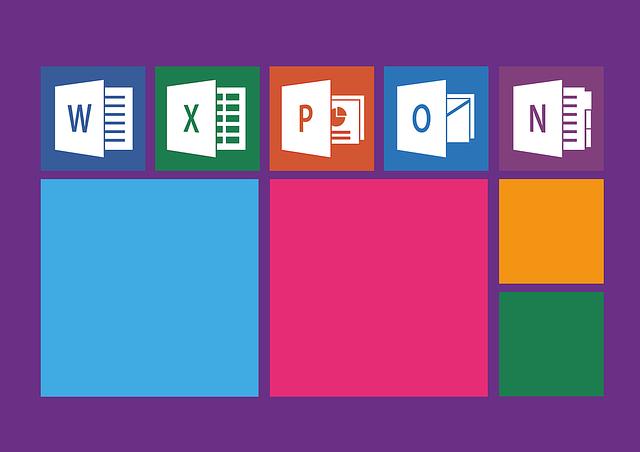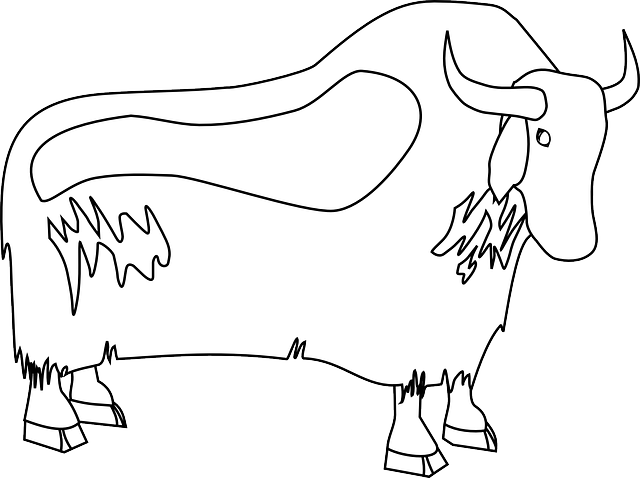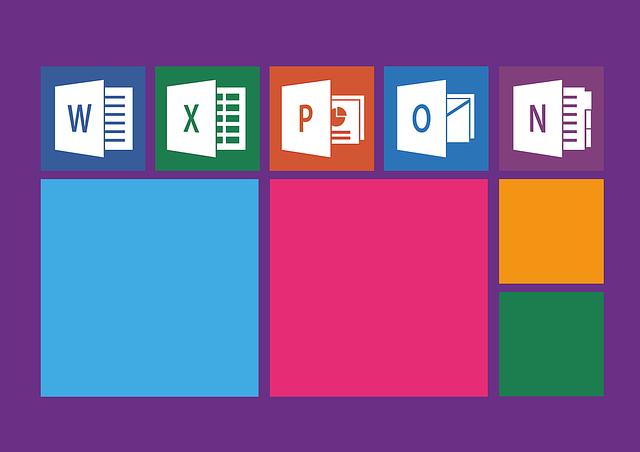Microsoft Office 2010 nemůže ověřit licenci: Řešení
V případě potíží s ověřením licence při používání Microsoft Office 2010 nezoufejte! V tomto článku najdete řešení, které vám pomůže vyřešit tento problém.
Obsah
Příčiny a možná řešení problému s ověřením licence v Microsoft Office 2010
Existuje několik možných příčin, proč se může v Microsoft Office 2010 vyskytnout problém s ověřením licence. Jednou z možností je, že jste zadal nesprávný produktový klíč při instalaci softwaru. Je důležité mít na paměti, že produktový klíč je jedinečný a musí být pečlivě zadaný. V případě, že jste si produktový klíč nezaznamenal správně, může být potřeba kontaktovat zákaznickou podporu a požádat o pomoc s obnovením licence.
Dalším možným důvodem je, že váš operační systém nebyl aktualizován nejnovějšími service packy. Microsoft Office 2010 vyžaduje, abyste měli nainstalované aktuální aktualizace, které zajišťují správnou funkci softwaru. Doporučujeme zkontrolovat, zda máte aktuální verzi operačního systému a provést případné aktualizace.
Pokud jste si již nainstalovali Microsoft Office 2010 na více počítačích a nejste si jisti, kolik licencí máte k dispozici, mohou nastat problémy s ověřením licence. V takovém případě je nutné zjistit, kolik licencí máte zakoupených, a přizpůsobit počet instalací tomuto číslu. Samozřejmě je možné zakoupit další licence přímo od Microsoftu, pokud vám jich chybí.
V případě, že se stále potýkáte s problémem ověření licence v Microsoft Office 2010, je nejlepší se obrátit na zákaznickou podporu. Mají odborné znalosti a budou schopni vám poskytnout konkrétní řešení vašeho problému. Mějte prosím na paměti, že právní používání softwaru je nejdůležitější a měli byste se vyvarovat používání nelegálních verzí.
Kontrola stavu připojení k internetu a aktualizace systému
Pokud se v Microsoft Office 2010 objevuje chybová zpráva, která oznamuje, že nemůže ověřit licenci, nezbývá než se pustit do řešení tohoto problému. Existuje několik možností, které můžeme vyzkoušet, abychom obnovili stav připojení k internetu a aktualizovali systém.
-
Zkontrolujte připojení k internetu:
- Ujistěte se, že jste připojeni k síti Wi-Fi nebo Ethernetu.
- Zkuste vytvořit spojení s jinou sítí Wi-Fi nebo se připojte prostřednictvím jiného Ethernetového kabelu.
- Zkontrolujte, zda nefunguje firewall nebo antivirový program, který by mohl blokovat přístup k internetu.
-
Aktualizujte systém:
- Otevřete nastavení systému a vyberte možnost aktualizace a zabezpečení.
- Klikněte na tlačítko "Kontrola dostupnosti aktualizací" a počkejte, až se systém dokončí.
- Pokud jsou k dispozici nějaké aktualizace, stáhněte je a následně je nainstalujte.
- Zkontrolujte správnost licenčního klíče:
- Zjistěte svoji licenční klíč pro Office 2010.
- Otevřete aplikaci Office a vyberte možnost "Aktivace".
- Zadejte licenční klíč a ověřte, že jste zadali správné znaky.
- Pokud je licenční klíč neplatný, kontaktujte Microsoft pro další pomoc a řešení.
Sledováním těchto kroků byste měli být schopni zkontrolovat stav připojení k internetu a aktualizovat váš systém tak, abyste mohli pokračovat v používání Microsoft Office 2010 bez problémů s ověřením licence. Pokud však problém přetrvává, neváhejte kontaktovat technickou podporu Microsoftu pro další pomoc.
Zkontrolujte správnost a aktuálnost licenčního klíče k produktu
V případě, že používáte Microsoft Office 2010 a narazili jste na chybovou zprávu "Microsoft Office 2010 nemůže ověřit licenci", existuje několik řešení, která vám mohou pomoci s touto situací.
Prvním krokem je zkontrolovat správnost a aktuálnost licenčního klíče, který jste použili při instalaci produktu. Ujistěte se, že jste klíč zadali správně a že se nejedná o již použitý klíč. Pokud máte k dispozici jiný licenční klíč, můžete jej vyzkoušet a zkontrolovat, zda problém přetrvává.
Dalším krokem je aktualizace a aktivace produktu. Ověřte si, zda máte nejnovější verzi Microsoft Office 2010, stáhněte a nainstalujte případné dostupné aktualizace. Poté proveďte aktivaci produktu přes internet nebo telefonicky dle instrukcí poskytnutých při instalaci. Ujistěte se, že máte stabilní internetové připojení, které vám umožní provést ověření licence.
Pokud ani tyto kroky nepřinesou žádné výsledky, můžete zkusit odstranit a znovu nainstalovat Microsoft Office 2010. Před odinstalací doporučujeme zálohovat všechny důležité dokumenty, které jsou spojeny s Office aplikacemi. Poté odinstalujte Office z počítače a zkuste jej znovu nainstalovat s použitím správného a aktuálního licenčního klíče. Toto řešení často pomáhá při chybových hláškách týkajících se licence.
Zneplatnění a opětovné aktivování licence ve službě Microsoft Office 2010
Jestliže máte nainstalovanou verzi Microsoft Office 2010 a narazíte na problém s ověřením licence, existuje několik možností, jak problém vyřešit a znovu aktivovat licenci. Zde je několik kroků, které můžete vyzkoušet:
- Ověřte připojení k internetu: Ujistěte se, že jste připojeni k internetu, protože aktivace licence vyžaduje online připojení.
- Pokračujte v procesu aktivace: Otevřete aplikaci Microsoft Office a vyberte možnost "Aktivovat produkt". Postupujte podle pokynů, které se zobrazí na obrazovce, a vyplňte požadovaná pole (například licenční klíč). Pokud jste již příslušné údaje zadali a aktivace nebyla úspěšná, zkuste pokračovat dál.
- Odstraňte dočasné soubory: Někdy může problém s licencí souviset s dočasnými soubory uloženými na vašem zařízení. Vyčistěte dočasné soubory pomocí příkazu "cleanmgr" ve vyhledávacím poli menu Start. Vyberte možnost "Vyčistit systémové soubory" a potvrďte provedení činnosti. Po dokončení procesu restartujte počítač a zkuste znovu aktivovat licenci.
Pokud ani jedna z výše uvedených možností nevyřeší váš problém s ověřením licence, je vhodné kontaktovat technickou podporu Microsoftu. Mějte připravené informace o vaší licenci a popište podrobně problém, aby vám technická podpora mohla co nejefektivněji pomoci s opětovnou aktivací licence. Doufáme, že vám tento článek poskytl užitečné informace a řešení pro problém s ověřením licence ve Microsoft Office 2010. Pokud byste měli další otázky nebo potřebovali další pomoc, neváhejte se k nám obrátit. Společnost Microsoft je tu, aby vám pomohla uspět s vaším softwarem.